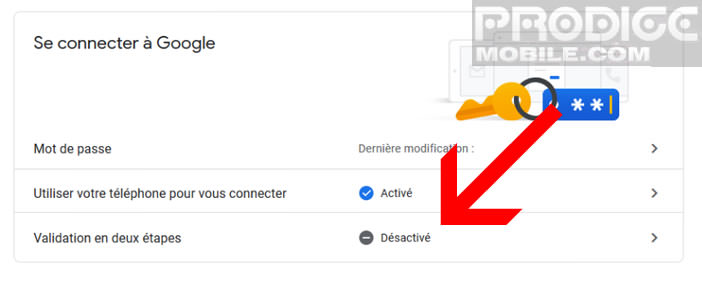L’authentification à deux facteurs basée sur une clé USB constitue la solution de sécurité la plus robuste et la plus rapide pour accéder à ces différents services web. Mais cette protection supplémentaire nécessite de porter une clé USB en permanence sur soi. Pour remédier à cet inconvénient, Google offre désormais la possibilité d’utiliser son téléphone Android comme clé de sécurité.
A quoi servent les clés de sécurité ?
Les attaques par phishing sont devenues monnaie courante. Il ne se passe pas une semaine sans qu’une affaire de phishing (hameçonnante) ne fasse les gros titres des magazines informatique. Et malheureusement elle ne concerne plus seulement les grosses entreprises.
Les clés de sécurité matérielles de type USB constituent la meilleure parade contre ce type d’attaque. Cette méthode de vérification de l’identité s’avère particulièrement efficace pour protéger les internautes contre l’usurpation d’identité et le vol de données personnelles.
Ces types de clés sont simples à configurer et leurs utilisations ne requièrent aucune connaissance particulière en sécurité informatique. Ainsi, une fois le mot de passe de votre compte Google entré, il vous suffit de glisser la clé dans un port USB de l’ordinateur. La puce contenue dans l’appareil va ensuite se charger de confirmer à Google l’identité de l’utilisateur et de vérifier si le site auquel vous tentez de vous connecter est légitime.
Ce dispositif se montre bien plus efficace que le traditionnel SMS. Même si un pirate arrive à voler vos identifiants, il ne pourra pas accéder à vos comptes. Tout est crypté dans le clé et il n’en existe pas deux identiques.
S’authentifier à l’aide de son smartphone
C’est un fait, cette clé d’authentification améliore grandement la sécurité d’accès aux différents service web de Google. Toutefois ce dispositif présente plusieurs inconvénients. Premièrement il a un coût. Il faut compter plusieurs dizaines d’euros pour une clé USB prenant en charge le protocole U2F (compatible avec Facebook, Dropbox et bien évidemment les services Google).
De plus, il est indispensable d’avoir cette clé toujours avec soi. Et c’est bien là son plus gros problème. En effet aujourd’hui rares sont les personnes prêtes à se déplacer en permanence avec une clé USB uniquement pour se connecter à son compte Google ou à sa messagerie.
Le géant américain espère résoudre ce problème en transformant nos smartphones Android en clé de sécurité USB. L’avantage de cet appareil c’est qu’on l’a toujours avec soi. On le balade partout, au travail, en vacances. Ceci pourrait d’ailleurs donner un coup d’accélérateur à l’adoption du système à double facteurs.
Le principe reste le même que la clé de sécurité chiffré à un détail près tout de même. En effet l’authentification ne se fait plus par l’intermédiaire du port USB de l’ordinateur mais à l’aide d’une connexion sans fil Bluetooth. Google a pensé dans un premier temps obliger les utilisateurs à connecter leur téléphone à l’aide d’un câble USB. Mais pour des raisons pratique ce choix n’a pas été retenu.
A noter que l’authentification se fait via une connexion locale entre votre machine et votre téléphone. Aucune donnée ne transite par internet. Autre point fort de cette technologie, le processus fonctionne même si les deux appareils ne sont pas couplés.
Suivre ces étapes pour transformer un smartphone Android en clé de sécurité
La clé d’authentification semble être sur le point de résoudre les problèmes de vol de mot de passe et d’usurpation d’identité. Contrairement à d’autres solutions, elle est peu coûteuse, facile à mettre en place et permet d’accéder à ces services Google (Gmail, Google Cloud, G Suite) depuis n’importe quel ordinateur.
Google précise tout de même que tous les terminaux (tablette et ordinateur) ne seront pas compatibles avec l’option clé de sécurité. Votre machine devra non seulement disposer d’un module Bluetooth et fonctionner sur la toute dernière version de Windows 10, de Chrome OS ou de macOS.
- Connectez-vous à votre compte Google depuis votre smartphone Android
- Activez votre connexion Bluetooth
- Lancez le navigateur Chrome sur votre ordinateur
- Vérifiez bien qu’il s’agisse de la dernière version du navigateur de Google
- Ouvrez la page suivante https://myaccount.google.com/
- Assurez-vous d’être connecté au même compte Google que celui ouvert sur votre téléphone
- Sélectionnez l’option Vérification en deux étapes
- Appuyez sur le bouton bleu pour valider cette option
- Cliquez sur le bouton Ajouter une clé de sécurité
- Choisissez votre téléphone dans la liste des appareils disponibles
La prochaine fois que vous êtes invité à vous connecter à un service Google, on vous demandera d’approcher votre téléphone de votre ordinateur et d’activer votre connexion Bluetooth. Une nouvelle fenêtre s’ouvrira sur l’écran de votre smartphone vous indiquant qu’une personne tente de se connecter à votre compte Google. Il vous suffira alors d’appuyer sur le bouton c’est moi pour finaliser la procédure d’authentification.
Google recommande à ces clients de conserver une clé de sécurité USB de secours dans un endroit sûr. Ainsi si vous perdez votre téléphone ou si la batterie est vide, vous pourrez toujours accéder à votre messagerie et à vos comptes en ligne.